7 吋新貨色 華為 MediaPad 7 Vogue 實測
對你來說,一台平板是螢幕大一點比較好,還是體積小一點方便隨身攜帶比較好?若你是比較傾向後者,那近來還真的是有不少產品可供選擇。不過近來 10 吋以下的小巧平板,不少是以低廉的價格來切入市場,雖然價格可能不到六千元,但不僅規格較低階,同時機身質感可能也不會很優。因此若是有著接近萬元左右的預算,又想要購入一台採用金屬材質打造、規格也 OK 的平板的人,那近來符合這些條件的大概就剩下兩款產品,分別是華碩的 Fonepad 以及這篇文章的主角:HUAWEI MediaPad 7 Vogue。
預計 7 月正式在台開賣的 HUAWEI MediaPad 7 Vogue,有著不到 9,000 元的定價 (8,990 元)、金屬機身、IPS 面板、四核處理器以即可撥打語音電話等特色, 而且隨機還會附贈價值 900 元的 FunPark 親子童書 App 的書籍兌換券,讓平板也能成為親子互動的平台。若是這些特色有吸引到你的話,就一起來看看實測報導,更近一步的認識這款 7 安卓平板。

HUAWEI MediaPad 7 Vogue 重點規格:
‧3G + WiFi 雙網
‧支援語音通話功能
‧Android 4.1 JellyBean 作業系統
‧Cortex A9 1.2 GHz 四核處理器
‧1GB RAM
‧8GB ROM
‧7 吋 1024 x 600 解析度螢幕、IPS 面板、電容式多點觸控
‧前後雙相機
‧主相機 (背) 320 萬畫素
‧副相機 (前) 30 萬畫素,可自拍
‧3.5mm 標準耳機孔
‧microSD 記憶卡插卡擴充
‧4100 mAh 鋰電池
‧藍牙 3.0
金屬機背、夠輕巧的重量
說到外型設計,其實第一眼看到 HUAWEI MediaPad 7 Vogue 的時候,你可能不會留下太深刻的印象,因為它並沒有採用窄邊框設計,而且和大多數平板一樣都沒有利用額外的設計手法來潤飾正面的造型,所以機身正面不算討喜。不過 MediaPad 7 Vogue 外型的設計重點其實在機背,它的機背採用鎂鋁合金材質打造,質感當然是比採用塑膠材質打造的平板要好,不過缺點是比較容易手滑,因此拿起來的時候要稍微多注意一下。但 MediaPad 7 Vogue 的機背並非全都是金屬材質,造靠近頂端和底部的位置則是塑膠材質打造, 但看來並不會影響機背的整體質感。
▲ MediaPad 7 Vogue 沒有採用窄邊框設計,機身正面並不起眼。
▲ 機背是雙色混搭,銀色的機背部分是金屬材質,白色部分則是塑料材質。
▲ 機背配置 320 萬畫素相機,下方的是喇叭開孔。
身為一款 7 吋平板就是要方便攜帶,而 MediaPad 7 Vogue 這部份的表現也還不錯,雖然 9.5 mm 的機身厚度表現普普通通,但 335 g 的實測重量以 7 吋平板來說算是不錯了,單手拿起來很輕鬆。另外,MediaPad 7 Vogue 那 120 mm 的機身寬度也和多數的 7 吋平板差不多,不用把手掌撐開到極限也能輕鬆掌握。
▲ 實測重量是 335g,和大多數 7 吋平板相比算是很輕巧了。
▲ 機身厚度 9.5 mm,這部份就很普通了。
▲ MediaPad 7 Vogue 的重量、機身寬度數據都讓它適合單手拿,7 吋螢幕用來看漫畫也很合適。
▲ MediaPad 7 Vogue 具備語音通話功能,插入你手機裡用的 SIM 卡 (標準 SIM 卡) 就可以用它來接聽、撥打電話。另外,它的螢幕上方有內建聽筒,因此你可以直接把 MediaPad 7 Vogue 靠在耳朵旁來講電話 (如果不怕別人的異樣眼光的話....)。
▲ 按鍵、連接埠都集中在機身右側。
▲ SIM 卡插槽、microSD 記憶卡 (支援最大 32 GB 擴充) 槽都有防塵蓋保護。
▲ microUSB 連接埠、3.5 mm 耳機孔都在機底。不過說真的 3.5 mm 耳機設置在機底還真是讓人覺的不習慣。
▲ microUSB 連接埠支援 USB OTG 功能,不過似乎只支援讀取 FAT32 格式的 USB 隨身碟,無法讀取 exFAT 格式的隨身碟內容 。
IPS 廣視角面板
MediaPad 7 Vogue 的 7 吋螢幕解析度並不高,只有 1024 x 600,但因為採用了 IPS 面板,所以具備 178 度的廣視角,另外像是畫面色彩表現、對比、亮度的表現都還 OK,除非是你的眼睛特別挑剔,要不然整體的螢幕畫面表現應該是可以接受的。
▲ IPS 面板的好處就是可視角寬廣,從側面來看螢幕也不會嚴重失真。
Emotion UI
華為近來旗下的手機和平板產品,一率都採用 Emotion UI 這套華為自行客制化設計的操作介面。MediaPad 7 Vogue 採用的 Emotion UI 1.5 版本,最主要的特色是直接把應用程式列表和桌面給整合在一起,不必點選特定按鍵,只要在桌面上翻頁就可以看到應用程式列表。這套 Emotion UI 讓使用者可以挑選幾系統內建的 Widegt 小工具,自行排列、設計出一個專屬於自己的桌面 Widget。另外就是系統提供許多翻頁時的特殊效果,還有就是更換主題時甚至連應用程式的 icon 也都會一起跟著變化樣貌。
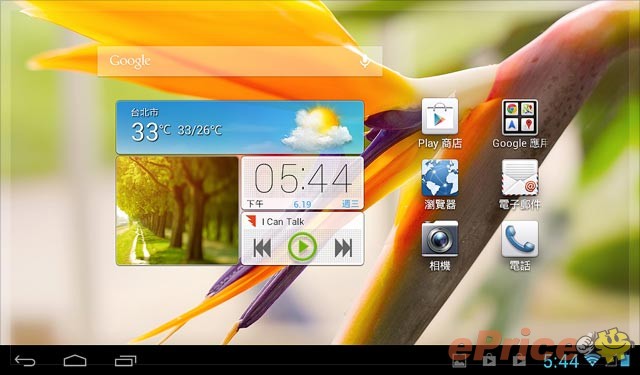
▲ MediaPad 7 Vogue 採用 Emotion UI 。
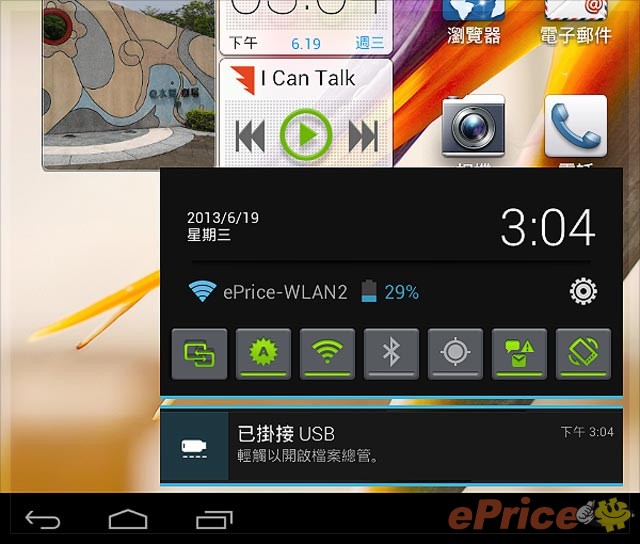
▲ 點選畫面右下方可叫出通知列表和快速工具列。
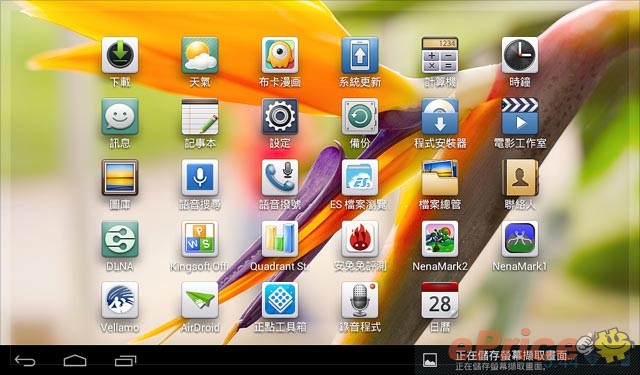
▲ 應用程式列表直接顯示在桌面上,長按應用程式並往畫面上方拖曳就可以移除該程式。

▲ 把兩個應用程式相疊就會自動形成資料夾。
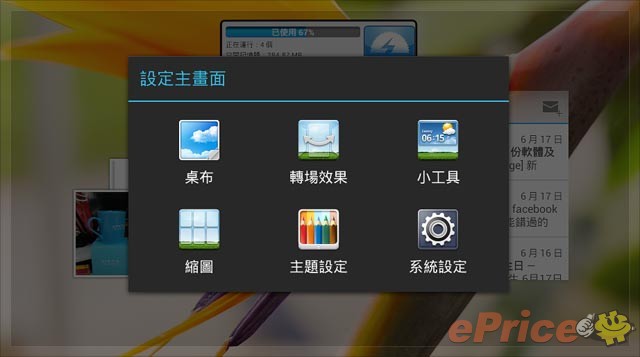
▲ 長按桌面空白處即可更換桌布或是新增 Widegt 小工具。
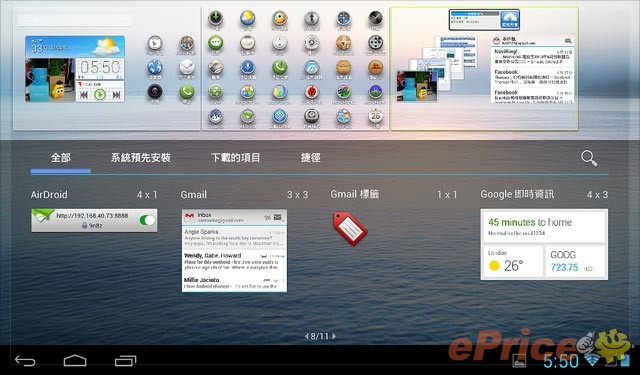
▲ 可以快速的選擇要把 Widegt 放到哪一個桌面上。
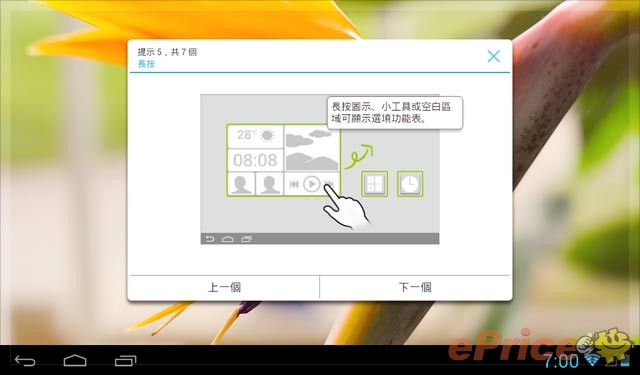
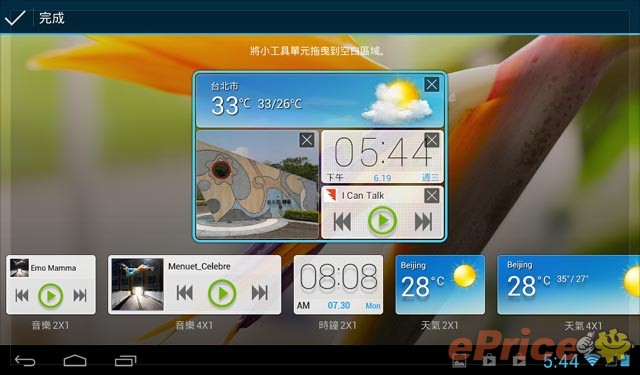
▲ 你可利用系統內建的迷你小工具,拼湊成屬於你自己的獨特桌面 Widegt。
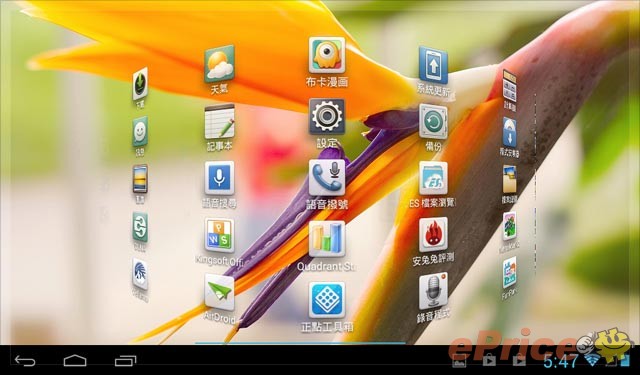
▲ 內建多種翻頁效果。
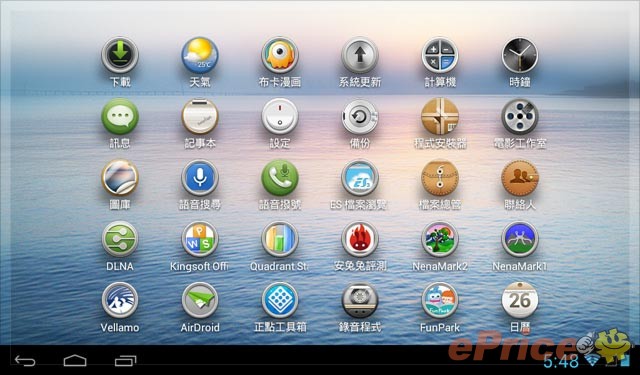
▲ 更換桌面主題時,應用程式的樣式也會有所不同,可以長保新鮮感。
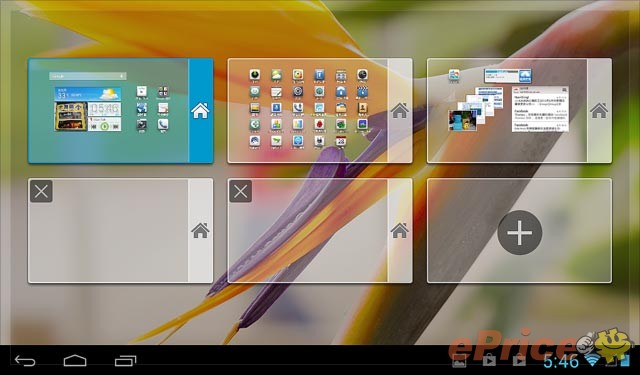
▲ 桌面數量可自行增、減,最多可同時擁有 6 個桌面。
當你按下電源鍵喚醒螢幕時,會發現 MediaPad 7 Vogue 的解鎖畫面上有四個快捷功能鍵,而當中除了螢幕解鎖鍵之外,其他三個快捷功能鍵都可由使用者自訂,你可以自行從應用程式中挑選最常用到的三個,並把它固定在
解鎖畫面上。
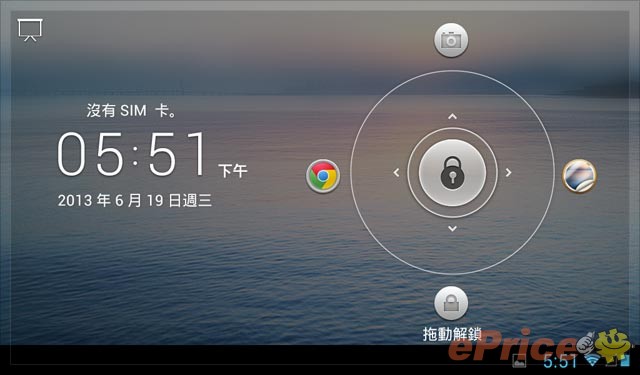
▲ 解鎖畫面上有四個快捷功能鍵。
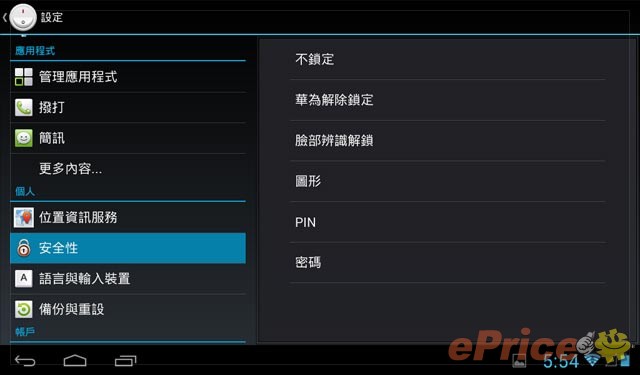
▲ 想要自訂快捷功能鍵,就必須要點選安全性選項中的「華為解除鎖定」。
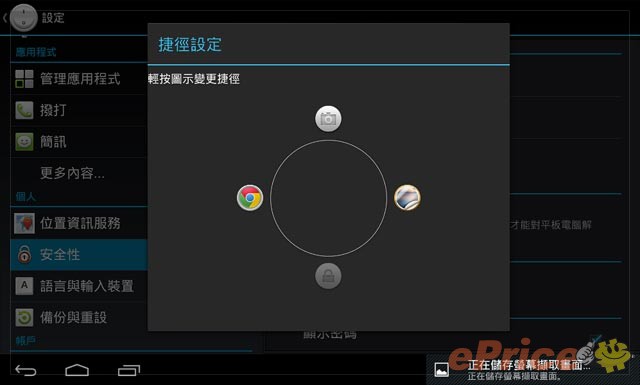
▲ 接著再點選你想更換的快捷功能圖示。
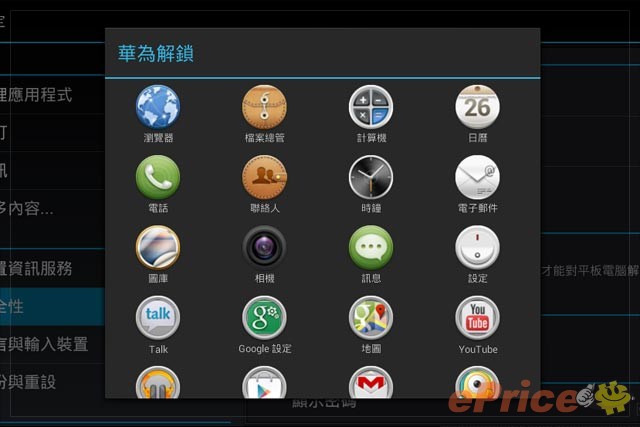
▲ 就可以從應用程式列表中選擇你要的功能了。
影片播放器支援多種格式
一般擁有 Android 手機或是平板的人,大多都會從 Google Play 下載額外的影片播放器來用,而這主要是因為通常原廠內建的播放器支援的影片格式不夠多。但 MediaPad 7 Vogue 就幾乎沒有這個問題,因為它內建的影片播放器可支援包括 mp4、3gp、avi、mov、mpg、rmvb 等影片格式,看來除了 flv 之外,現在最常見的影片格式幾乎都可不轉檔就直接在 MediaPad 7 Vogue 上面播放。
另外, MediaPad 7 Vogue 的影片播放器還具備了子母畫面功能,可以把看到一半的影片變成縮小視窗,同時你就可以分心去上網或是拍照。而變成了縮小視窗之後,你也可以利用雙指縮放的手勢來隨意改變影片播放器的大小,當然也可以從縮小視窗模式變回全螢幕的影片播放模式。
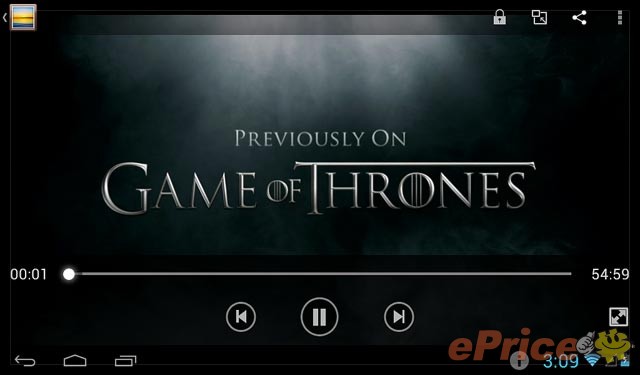
▲ 內建的影片播放器支援多種影片格式。
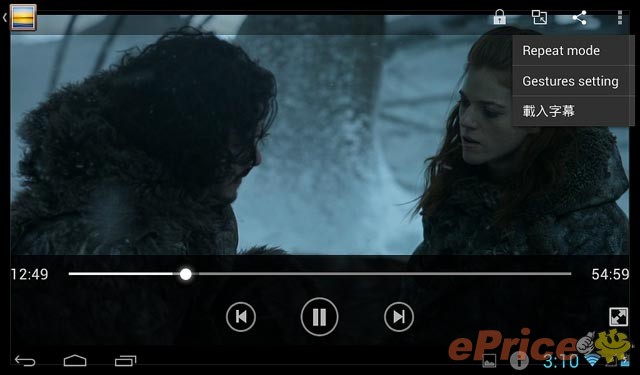
▲ 也支援載入影片字幕的功能。
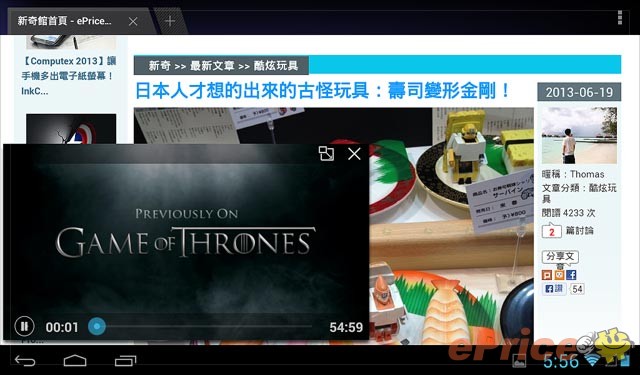
▲ 子母畫面功能讓你可以一邊看影片一邊做其他事。
FunPark 童書夢工廠
MediaPad 7 Vogue 的賣點之一,就是會隨機附贈知名親子幼教平台 FunPark 童書夢工廠 app 的書籍兌換券。基本上 FunPark 童書夢工廠是一個免費下載的 app,但是要使用前必須先到 FunPark 官網去註冊成會員,而且當中所提供的內容幾乎都是要另外花錢才可以使用。不過只要透過 MediaPad 7 Vogue 隨機附贈的兌換券,就能讓你免費獲得價值 900 元的三套互動故事書,包括「鑰匙商店」、「黑熊布布的生日」、「形狀王國」。但是若你覺得附贈的這些內容不夠用的話,就只能自行掏腰包囉。
另外,MediaPad 7 Vogue 雖然主打免費提供 FunPark 童書夢工廠部份內容,讓平板也能玩親子互動,不過 MediaPad 7 Vogue 本身沒有內建類似訪客模式的功能,若是被小孩拿到就會很容易讓他們接觸到不適當的內容。小編個人是覺得若真要打親子互動這一點,平板本身就應該提供多一道的防護關卡,或是讓小朋友只能接觸到適合他們的內容之類的功能。

▲ MediaPad 7 Vogue 本身不會內建 FunPark 童書夢工廠 app,你要自行到 Google Play 去下載 。
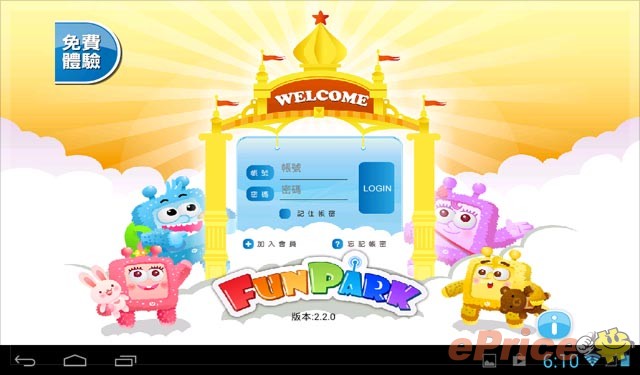
▲ 要使用前要先到官網註冊會員,之後再輸入帳號密碼才可使用。
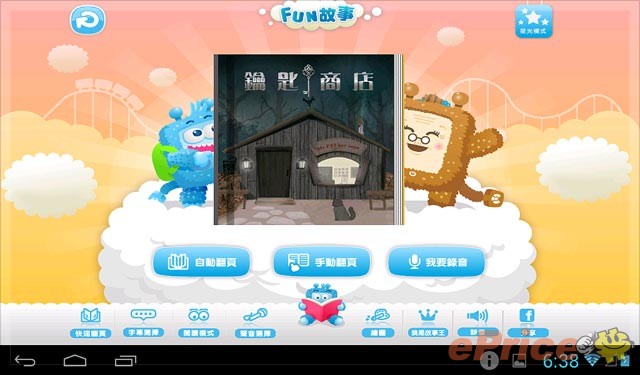
▲ 這是電子書的閱讀介面,可以設定要自動翻頁和設定顯示字幕。

▲ 電子書內容圖文並茂,還會有人念故事內容給你聽。

▲ 故事書介面提供錄音功能,爸媽可以錄下自己念故事書的聲音,讓小朋友能聽到最熟悉的聲音講故事給他聽。

▲ 若是要在暗處閱讀電子書的話,還可以啟用進一步降低螢幕亮度的閱讀模式。
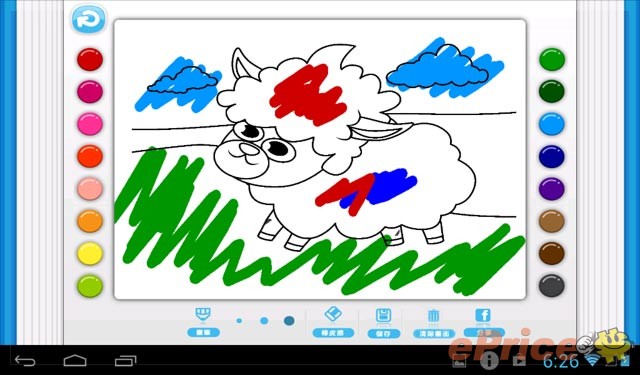
▲ 看完電子書之後,也可以讓小朋友自行上色塗鴨。
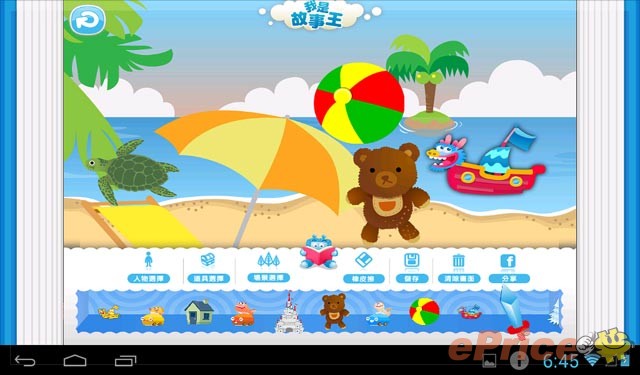
▲ 也可以讓小朋友發揮創意,自行選擇腳色和故事場景,拼湊出屬於自己的故事。
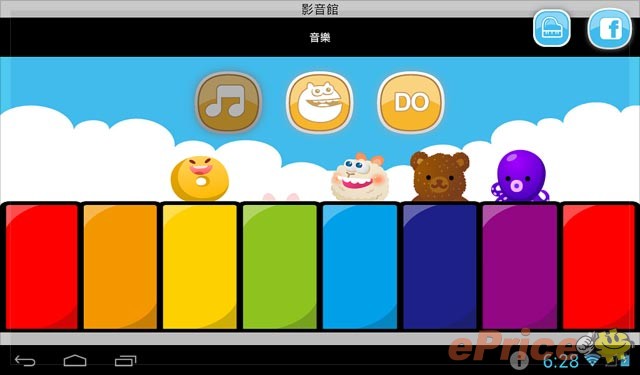
▲ 內建鋼琴軟體讓小朋友可以自由彈奏。
內建 KingSoft Office 文件瀏覽器
MediaPad 7 Vogue 內建不少實用軟體,包括可以用來瀏覽、編輯 Office 檔案的 KingSoft Office。它可以支援包括 Word、Excel、PowerPoint 等檔案,並且可以輸入、編輯文字內容,也可以插入或是編輯圖片,整體功能來就和一般在 PC 上面使用其實不會差很多,只不過在平板上編輯 Office 檔案的方便性當然還是無法和在電腦上使用相比。
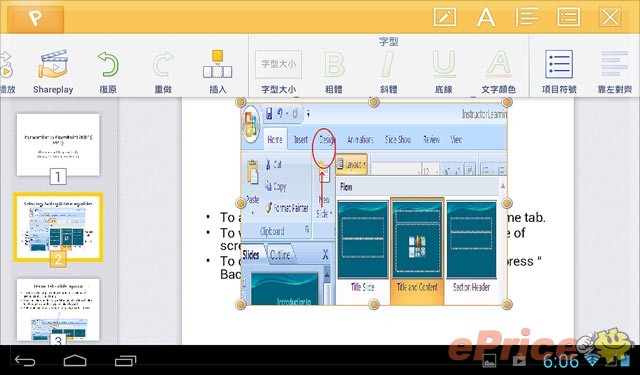
▲PowerPoint 檔案可正常開啟,圖片也可任意編輯 。
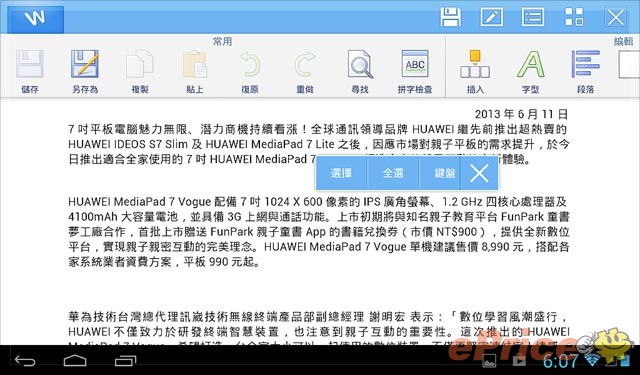
▲ Word 文件可以閱讀也可以編輯。
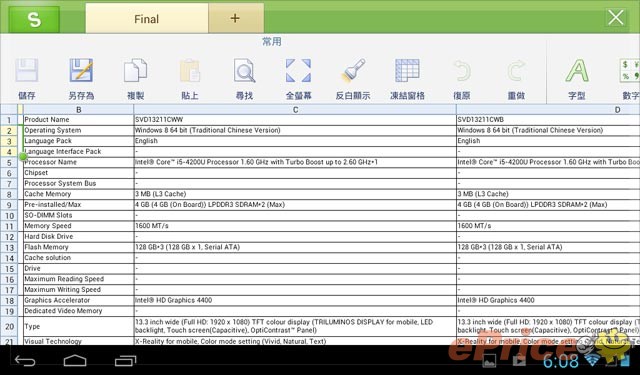
▲ Excel 檔案也可完全正常顯示。
除了 KingSoft Office 之外,MediaPad 7 Vogue 也內建了可以用來檢查 UI 版本的系統更新軟體,也有可以用來備份檔案的 App 軟體,另外本身也已經內建檔案管理員,不必額外下載。
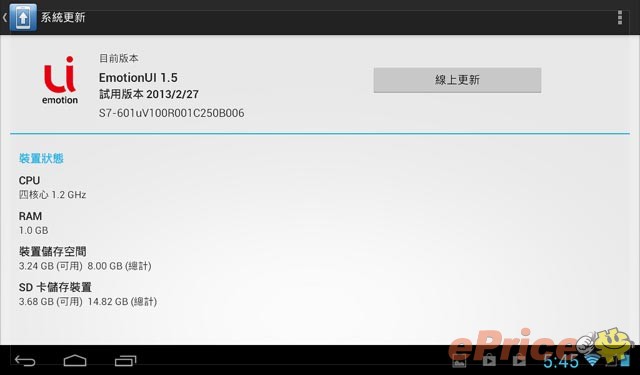
▲ 可透過系統更新軟體,檢查當前的 UI 是否為最新版本。
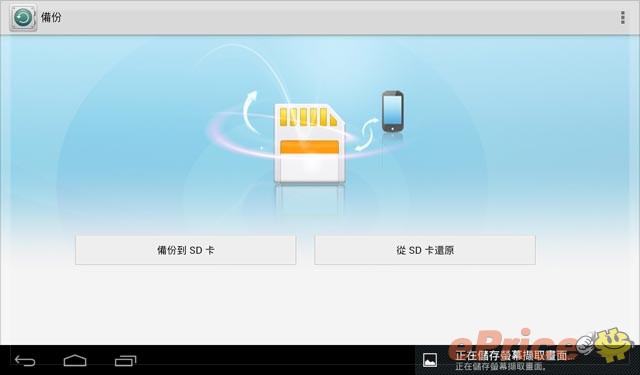
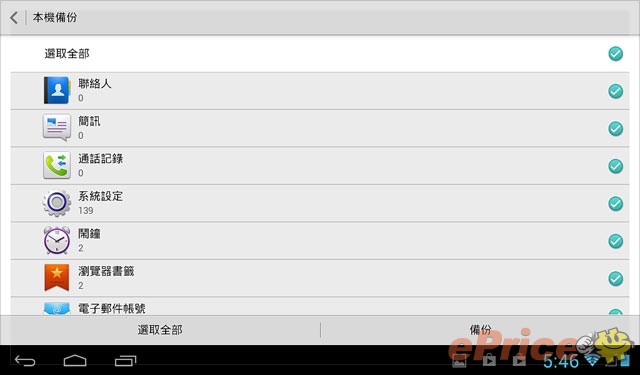
▲ 備份軟體可把聯絡人、簡訊、通話紀錄等資料,備份到 SD 記憶卡中。
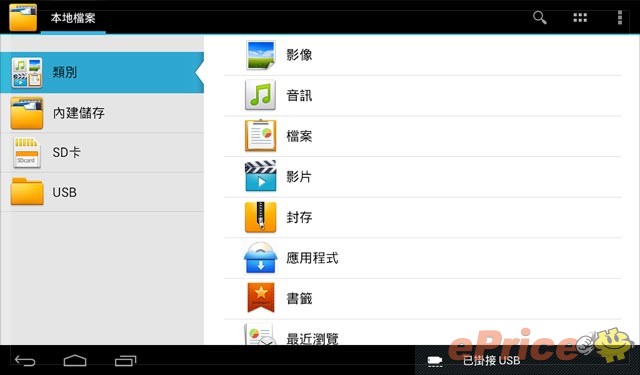
▲ 內建檔案瀏覽器,可透過類別選項快速找到檔案。
300 萬畫素相機、簡單的拍照介面
雖然拿著平板在路上大搖大擺的拍照有點奇怪,但多出一種工具可以記錄生活點滴也沒啥壞處。不過 MediaPad 7 Vogue 機背的主相機僅 320 萬畫素,而且不具備自動對焦、觸控對焦功能,因此不必期待會有多好的畫面表現。
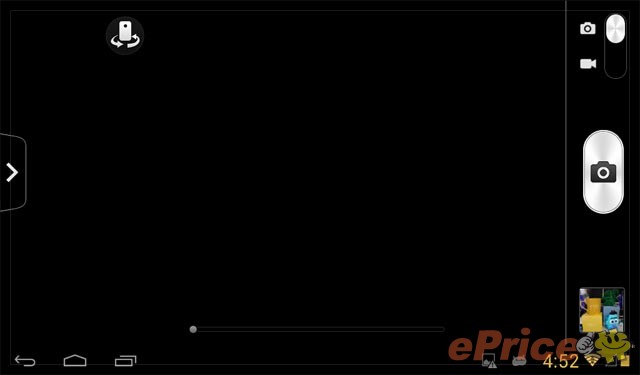
▲ 相機介面功能不多,介面設計也相當簡單。
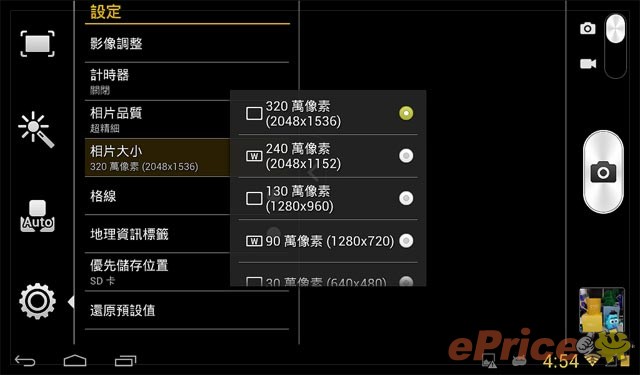
▲ 機背相機可拍攝最大 2048 x 1536 的靜態照片。
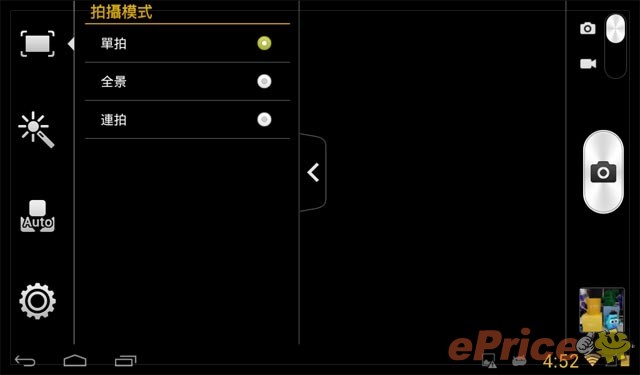
▲ 支援連拍和全景拍照模式。
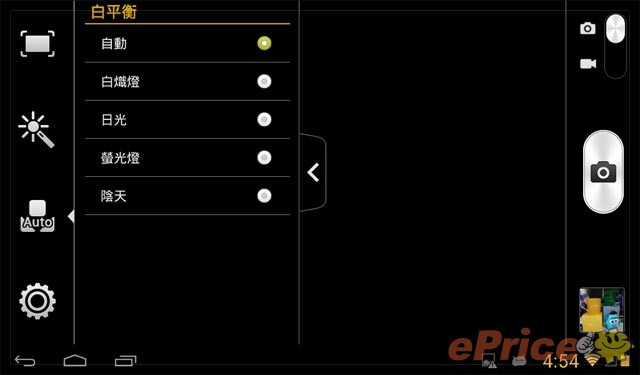
▲ 基本的白平衡選項當然少不了。
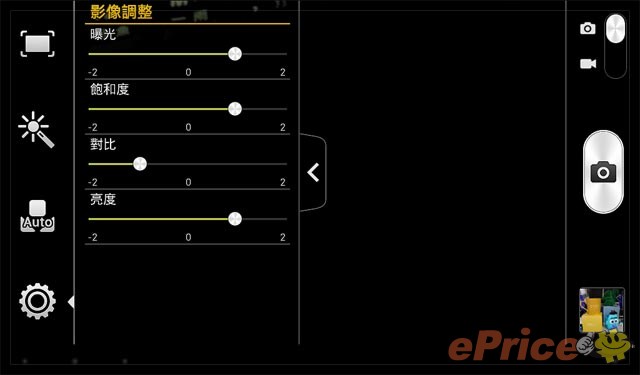
▲ 可細部調整曝光、飽和度、對比度。
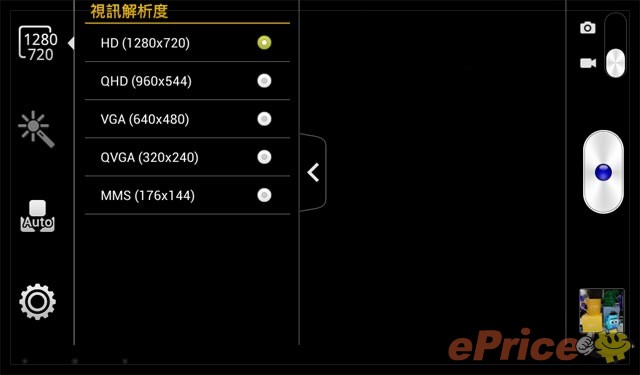
▲ 錄影模式可錄製 720 p 的影片。
以下也附上幾張 MediaPad 7 Vogue 的機背相機實拍照片給大家參考:

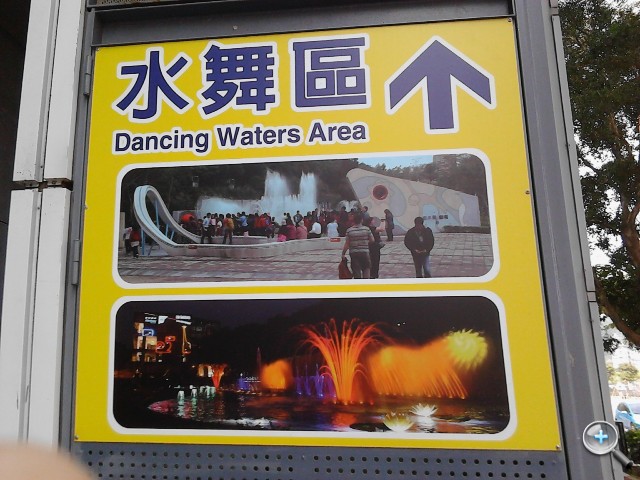




硬體效能實測
硬體規格部份, MediaPad 7 Vogue 內建 Cortex A9 架構的 1.2 GHz 海思四核心處理器,搭配 1 GB RAM 和 8 GB 的 ROM。基本上 MediaPad 7 Vogue 搭載的處理器有一定的水準,1 GB RAM 一般來說也不會到很不夠用的情況,但奇怪的地方是明明一般軟體執行、影片播放或是上網都夠順暢,卻不知為何有時介面操作就是會有點頓頓的,就算是定期把不用的應用程式透過工作管理員砍掉,也依然是會有類似的狀況發生,這會讓人用起來有一點困擾。
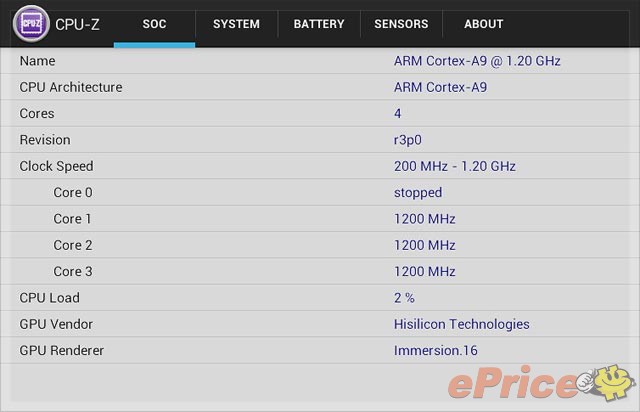
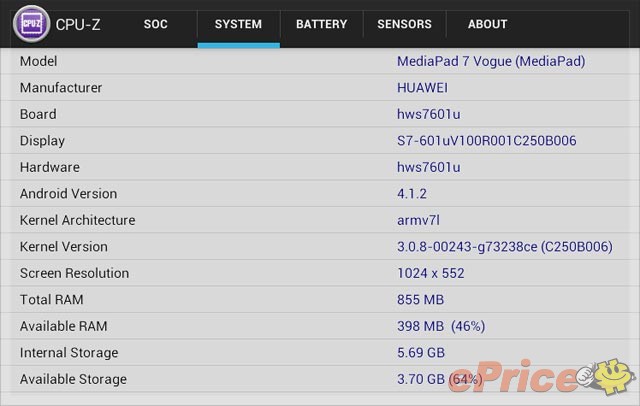
▲ CPU-Z 顯示的處理器、系統相關資訊。
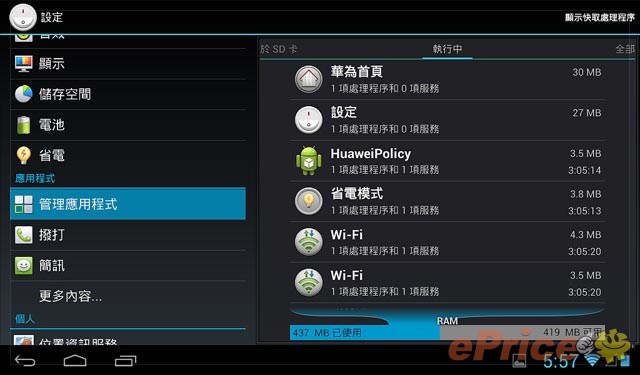
▲ 開機後大概剩下 400 MB 左右的 RAM 可以用。
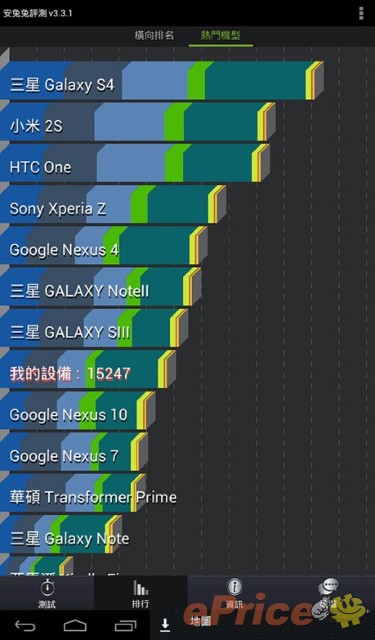
▲ 安兔兔軟體實測,MediaPad 7 Vogue 可拿下 15,247 分。

▲ Quadrant 軟體實測,MediaPad 7 Vogue 可拿下 4,439 分。
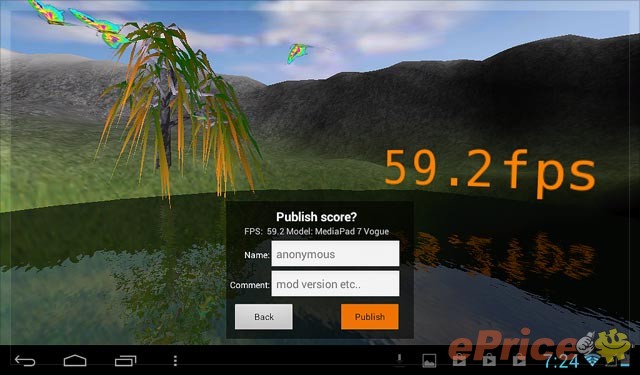
▲ Nenemark 軟體實測結果是 59.2 fps。
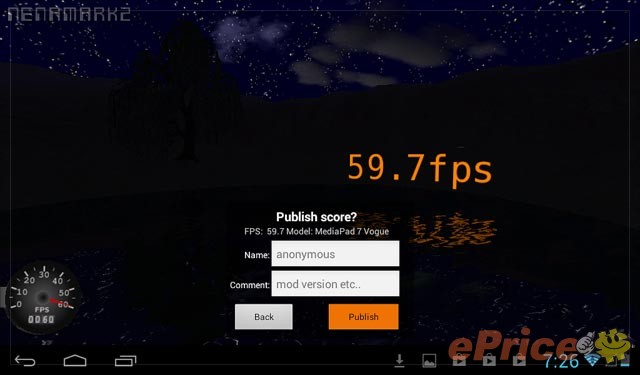
▲ Nenemark 2軟體實測結果是 59.7 fps。
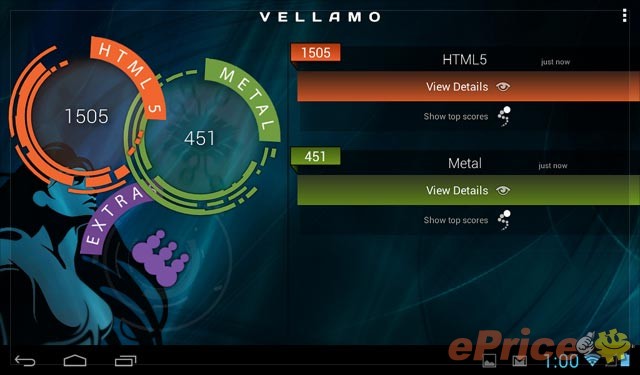
▲ 測試網路瀏覽效能的 Vellamo 實測結果。
電力測試
最後簡單測試一下 MediaPad 7 Vogue 的電池續航力。由於 MediaPad 7 Vogue 有三種不同的電源模式選擇 (超長待機、平衡模式、效能模式),因此我們這邊也來簡單測試一下這幾個電源模式有何不同的效果。首先來測試一下超長待機模式,在螢幕亮度設定為 50 %、關閉自動亮度、插入耳機並將音量調整到 100%,同時開啟 WiFi、藍牙的情況下,利用 MediaPad 7 Vogue來播放 mp4 格式的影片一個小時。一個小時之後 MediaPad 7 Vogue 的電力從 100 % 變成 91 %,從這樣的耗電數量來換算,MediaPad 7 Vogue 在充飽電的情況下可連續播放影片約 11.1 個小時。
接著換成效能模式再來測試一遍,同樣在螢幕亮度設定為 50 %、關閉自動亮度、插入耳機並將音量調整到 100%,同時開啟 WiFi、藍牙的情況下,利用 MediaPad 7 Vogue來播放 mp4 格式的影片一個小時。一個小時之後 MediaPad 7 Vogue 的電力從 100 % 變成 88 %,從這樣的耗電數量來換算,MediaPad 7 Vogue 在充飽電的情況下可連續播放影片約 8.3 個小時。
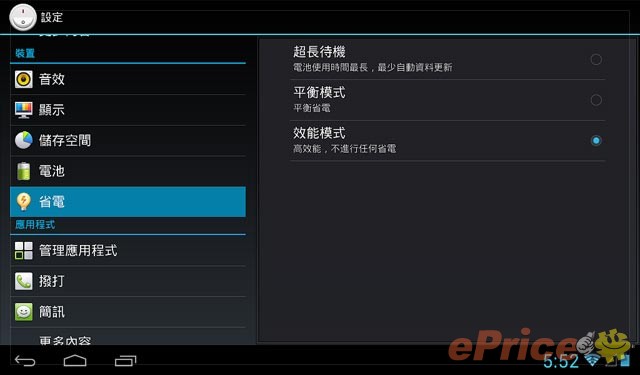
▲ 從結果來看,超長待機電源模式確實有比較省電一點。
小結:
基本上一台 9,000 元不到的 7 吋平板,同時擁有金屬機身、IPS 螢幕、四核處裡器以即可打語音電話等特色,確實具備一定的產品吸引力。可惜 HUAWEI MediaPad 7 Vogue 因為正面的螢幕邊框實在是粗了點,因此外型上的吸引力可能略遜於華碩的 FonePad,另就是有時系統介面操作會有點頓頓的這點也讓 MediaPad 7 Vogue 扣了點分數。但撇除上面兩項缺點,以 HUAWEI MediaPad 7 Vogue 的 8,990 元定價來看,它開出來的硬體規格確實是還 OK 的。總之若是你想入手一款規格還不錯的 7 吋安卓平板,同時又比較沒辦法信賴華碩 FonePad 的 Intel 處裡器架構的軟體相容性,而且又會需要用到語音通話功能,那 HUAWEI MediaPad 7 Vogue 確實是近期比較合適的 7 吋平板選擇。





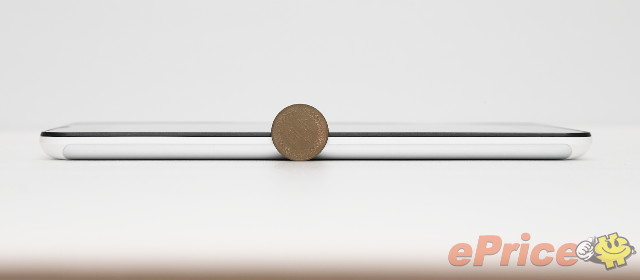







網友評論 0 回覆本文